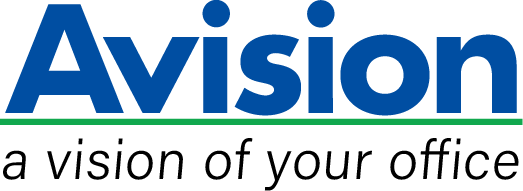Справочный центр
Найдите ответы на часто задаваемые вопросы о продуктах Avision.
▎ Популярные вопросы
Scanner
Printer / MFP
Scanner
Часто задаваемые вопросы
- Устранение замятия бумагиВ случае замятия бумаги выполните описанные ниже процедуры, чтобы удалить бумагу:
- Нажмите кнопку освобождения АПД, чтобы открыть крышку устройства подачи.
- Осторожно вытяните бумагу из лотка подачи.
- Закройте крышку устройства подачи. Теперь ваш сканер готов к использованию.
- Кнопки на сканере не работают
- Проверьте, не установили ли вы уже Button Manager.
- После установки, если программное приложение может нормально работать на вашем компьютере, но кнопки на сканере не работают должным образом, обратитесь за помощью в службу поддержки клиентов.
- Перекрывающиеся документы часто загружаются в сканерПожалуйста, проверьте следующие пункты:
- Изношен ли подающий валик или разделительная пластина? При необходимости замените ролик подачи или разделительную пластину.
- Чисты ли подающий валик и разделительная пластина? Очистите ролик подачи и разделительную пластину.
-
- –
- *Примечание. Срок службы и процедура замены зависят от типа сканера.
- Смочите чистую ткань небольшим количеством изопропилового спирта (95%).
- Нажмите кнопку разблокировки АПД и откройте переднюю дверцу.
- Протирайте ролики подачи до тех пор, пока они полностью не очистятся.
- Нажмите на обе стороны крышки реверсивного ролика АПД и потяните крышку вниз. Будьте осторожны, чтобы не повредить пружину.
- Нажмите и протрите ролики один за другим. Вращайте валик до тех пор, пока поверхности не будут полностью очищены.
- На изображениях появляются вертикальные полосыПожалуйста, очистите стекло сканера ▎Этапы очистки
- Откройте лоток подачи.
- Нажмите кнопку освобождения АПД, чтобы открыть крышку устройства подачи.
- Смочите чистую ткань небольшим количеством изопропилового спирта. (95%) Протрите разделительную пластину, ролики и стекло, включая белую область, тканью для очистки, чтобы удалить пыль или грязь.
-
*Подробную информацию см. в руководстве пользователя.
–- Добавление небольшого количества изопропилового спирта (95%) на чистящую ткань более эффективно при очистке роликов.
- Не используйте какие-либо растворители или коррозионно-активные жидкости (например, спирт, керосин и т. д.) или пылесос для очистки какой-либо части сканера. Пластиковый материал может быть поврежден или внутрь сканера может попасть жидкость (пыль может попасть), что приведет к неисправности сканера и аннулированию гарантии.
- Техническое обслуживаниеследующую информацию на вкладке «Информация».
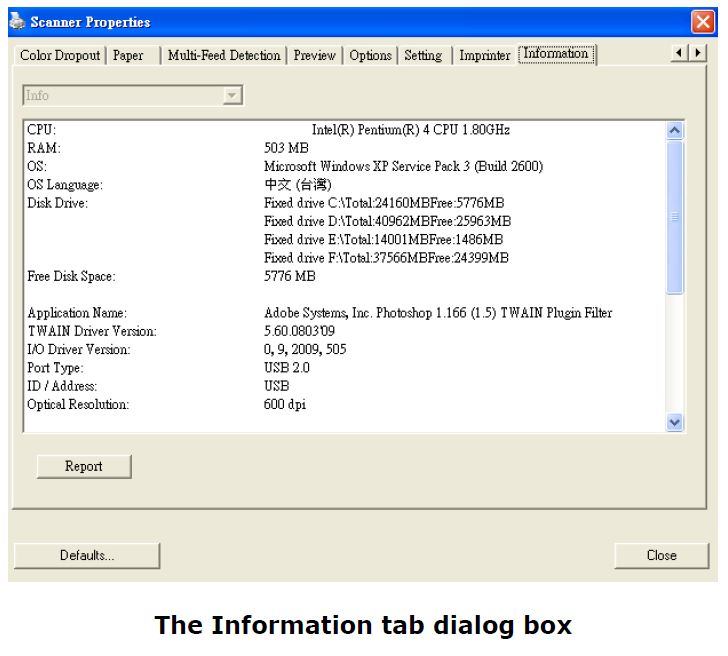
- Серийный номер сканера и номер версии (расположены на нижней/боковой стороне сканера).
- Конфигурация оборудования (например, тип ЦП вашего хоста, размер ОЗУ, свободное место на диске, видеокарта, интерфейсная карта. Название и версия вашего приложения для сканирования.
- Версия драйвера вашего сканера.
Printer / MFP
No Information